我们都知道,手机上都会自带一个拍照提取功能,对准文本扫描就能转换为文字了,但是大家不知道的是,电脑上也隐藏着一个小功能,添加图片也能快速提取文字,下面我来教大家如何操作。

我们首先在电脑上左下角搜索【OneNote】,将会为你匹配出这个应用程序,点击进入这个应用中。
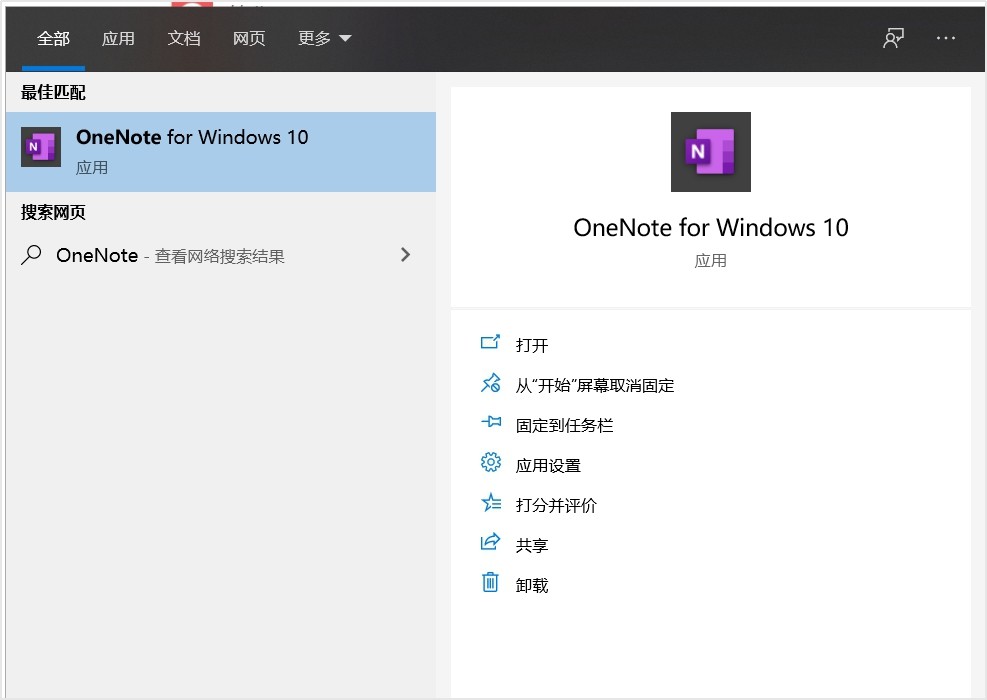
这个应用挺像Word的,我们先点击右上角的【添加页】,然后点击顶端【插入】-【图片】,找到图片后双击添加到这里。
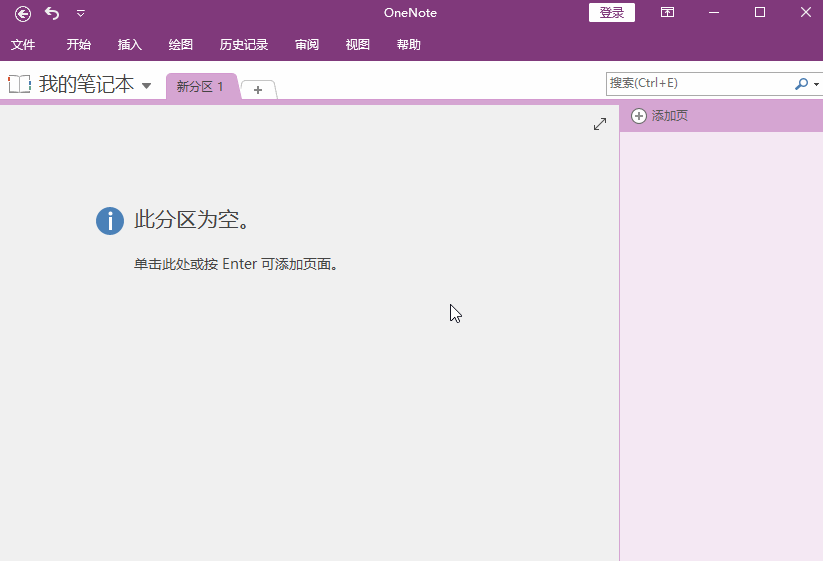
想要提取图中的文字,鼠标右击图片,选【复制图片中的文本】,然后在下方空白处右击鼠标,在【粘贴选项】中选择【只保留文本】。

最终我们将会得到图片中的文本内容,对比一下原来的图片,连格式都基本不变,可以随意复制这些文本,这样图片的文本被成功提取出来了。
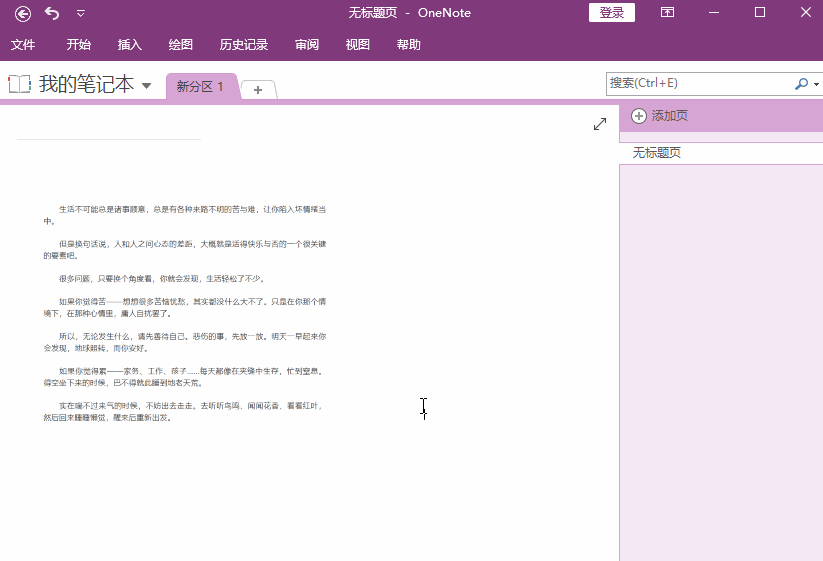
如果是多个图片提取的话,这样难免速度会比较慢,还可以用电脑上的PDF转换器来完成,先将多个图片统一转换成一个PDF文件,再将这个PDF文件转换成Word文字就可以了。
打开嗨格式PDF转换器,点击【文件转PDF】。
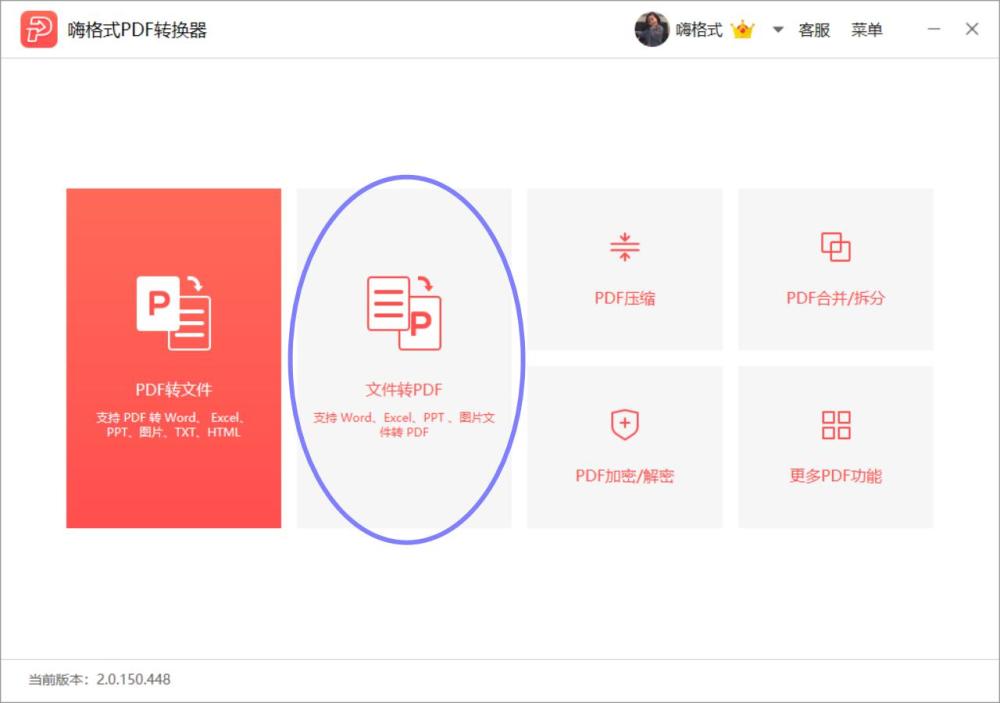
在【文件转PDF】中选择【图片转PDF】,然后添加上多个图片文件,选择下面的【合并到一个PDF文件】,点击“开始转换”就可以了。
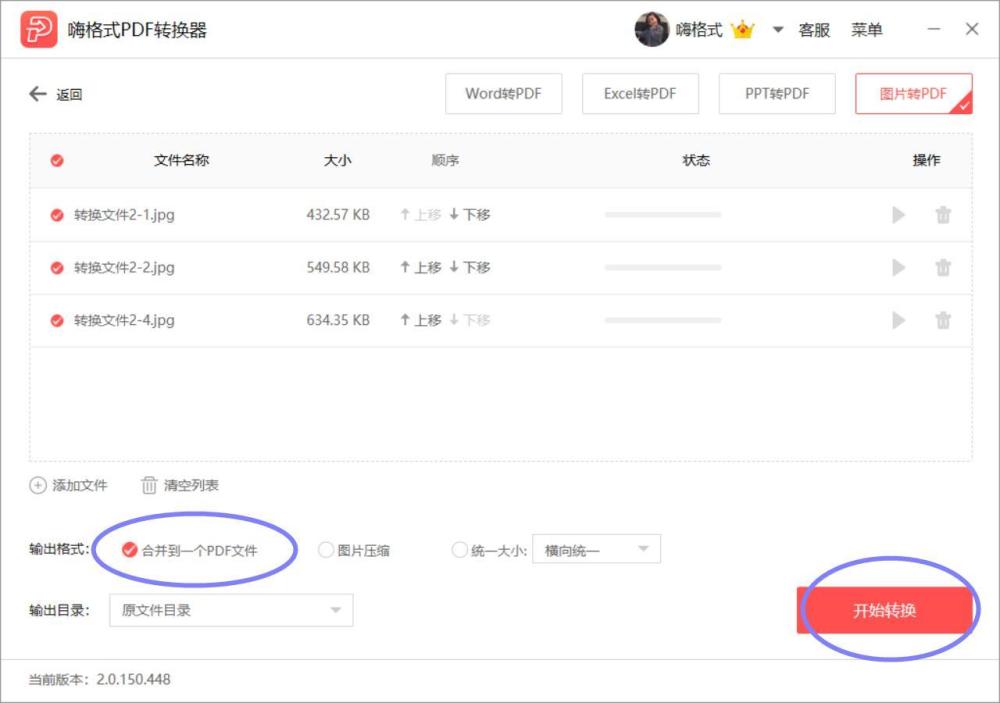
我们再次回到软件主界面,点击【PDF转文件】,然后选择【PDF转Word】类型。在【PDF转Word】中添加刚才的PDF文件,设置下面的文件转换参数,打开“OCR文字识别”,点击“开始转换”即可。
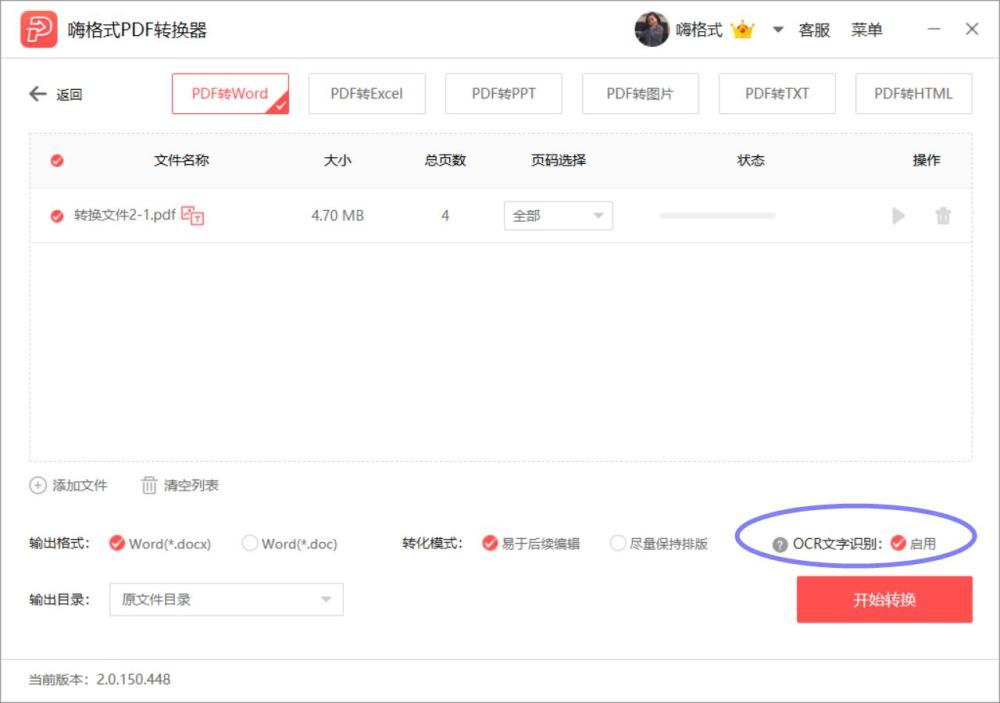
这样便将图片中的文字提取出来了,这个方法适合多个图片批量提取。大家可以根据自己的情况选择不同方法去试试看,希望能帮到大家哦!




















 6300
6300











 被折叠的 条评论
为什么被折叠?
被折叠的 条评论
为什么被折叠?








